Suivi des adresses MAC dans UCS avec Nexus 1000V
Options de téléchargement
-
ePub (2.0 MB)
Consulter à l’aide de différentes applications sur iPhone, iPad, Android ou Windows Phone -
Mobi (Kindle) (2.0 MB)
Consulter sur un appareil Kindle ou à l’aide d’une application Kindle sur plusieurs appareils
Langage exempt de préjugés
Dans le cadre de la documentation associée à ce produit, nous nous efforçons d’utiliser un langage exempt de préjugés. Dans cet ensemble de documents, le langage exempt de discrimination renvoie à une langue qui exclut la discrimination en fonction de l’âge, des handicaps, du genre, de l’appartenance raciale de l’identité ethnique, de l’orientation sexuelle, de la situation socio-économique et de l’intersectionnalité. Des exceptions peuvent s’appliquer dans les documents si le langage est codé en dur dans les interfaces utilisateurs du produit logiciel, si le langage utilisé est basé sur la documentation RFP ou si le langage utilisé provient d’un produit tiers référencé. Découvrez comment Cisco utilise le langage inclusif.
À propos de cette traduction
Cisco a traduit ce document en traduction automatisée vérifiée par une personne dans le cadre d’un service mondial permettant à nos utilisateurs d’obtenir le contenu d’assistance dans leur propre langue. Il convient cependant de noter que même la meilleure traduction automatisée ne sera pas aussi précise que celle fournie par un traducteur professionnel.
Contenu
Introduction
Ce document décrit comment tracer les adresses MAC d'une interface de machine virtuelle (VM) et VMkernel (VMK) aux niveaux de réseau suivants :
- Cisco Nexus 5000 Series Switches
- Interconnexion de fabric (FI) Cisco Unified Computing System (UCS) 6248
- Hôte VMware ESXi
- Commutateur Cisco Nexus 1000V
Il est important de comprendre quelle liaison ascendante une interface VM ou VMK utilise pour la communication tant pour le dépannage que pour la conception.
Conditions préalables
Conditions requises
Cisco vous recommande de prendre connaissance des rubriques suivantes :
- Fonctionnalité vPC dans Cisco NX-OS
- Cisco Unified Computing System
- VMware ESXi
- Commutateur Cisco Nexus 1000V
Components Used
Les informations contenues dans ce document sont basées sur les versions de matériel et de logiciel suivantes :
- Commutateur Cisco Nexus 5020 version 5.0(3)N2(2a)
- Cisco Unified Computing System version 2.1(1d)
- Serveur lame Cisco Unified Computing System B200 M3 avec carte d'interface virtuelle Cisco (VIC) 1240 (Palo) CNAvSphere 5.1 (ESXi et vCenter)
- Commutateur Cisco Nexus 1000V version 4.2(1)SV2(1.1a)
The information in this document was created from the devices in a specific lab environment. All of the devices used in this document started with a cleared (default) configuration. If your network is live, make sure that you understand the potential impact of any command.
Configuration
Topologie du réseau
Dans cet exemple de configuration, les interfaces VM et VMK se trouvent sur le même hôte (adresse IP 172.16.18.236) et le même VLAN 18 (sous-réseau 172.16.18.0/24).
Dans le Nexus 1000V, l'hôte est représenté sous le nom de Virtual Ethernet Module (VEM) # 5.
Dans UCS, l'hôte est installé sur la lame 1 du châssis 1.

Suivi des adresses MAC sur différents segments de réseau
Cette procédure décrit comment tracer les adresses MAC à différents niveaux de réseau.
- Dans vCenter, recherchez l'adresse MAC de la machine virtuelle à suivre. Dans cet exemple, l'adresse MAC de la machine virtuelle (ciscolive-vm) est 0050:568f:63cc:

- Entrez la commande esxcfg-vmknic -l sur le shell ESXi afin de trouver l'adresse MAC de l'interface VMK à partir de l'hôte. Dans cet exemple, le VMK (vmk0) est l'interface de gestion et a l'adresse MAC 0050:56:67:8e:b9:

- Vérifiez que les adresses MAC de la machine virtuelle (ciscolive-vm) et de l'interface VMK (vmk0) sont apprises sur l'hôte ESXi (VEM) et le Nexus 1000V.
- Au niveau VEM, entrez la commande vemcmd show l2 18 afin de confirmer que les deux adresses MAC sont apprises :

- Au niveau du Nexus 1000V, entrez une commande show mac address-table afin de confirmer que les deux adresses MAC sont apprises sur VLAN 18 sur VEM # 5 :

- Entrez la commande show port-channel summary pour VEM # 5 afin de voir les ports port-channel et membres :
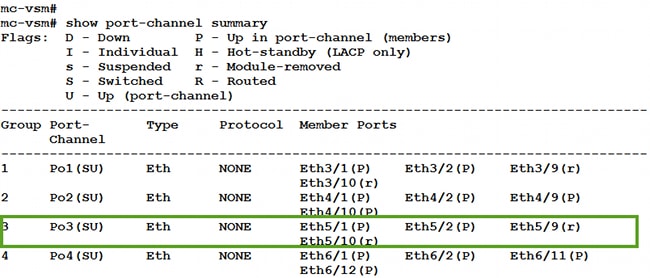
- Au niveau VEM, entrez la commande vemcmd show l2 18 afin de confirmer que les deux adresses MAC sont apprises :
- Recueillez des informations supplémentaires à partir du Nexus 1000V.
- Entrez la commande show interface vethernet 56 afin de vérifier que Veth56 correspond à la machine virtuelle (ciscolive-vm) :
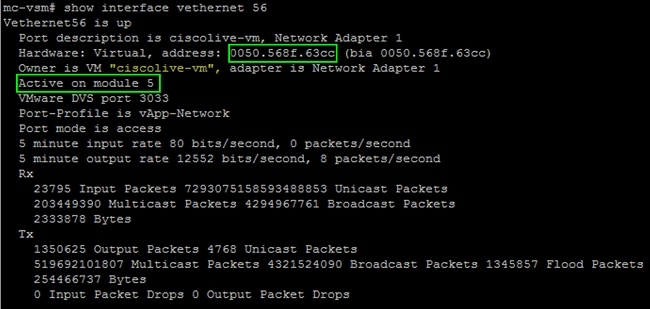
- Entrez la commande show interface vethernet 19 afin de voir que Veth19 correspond à l'interface VMK (vmk0) de l'hôte :
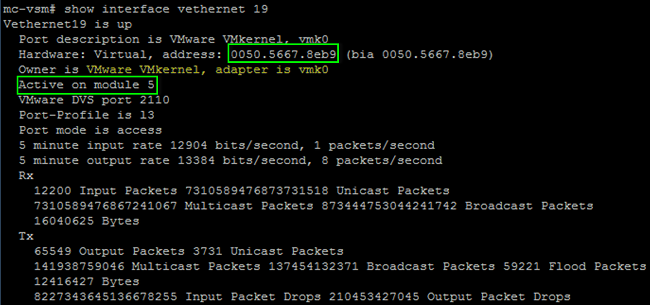
- Entrez la commande show interface vethernet 56 afin de vérifier que Veth56 correspond à la machine virtuelle (ciscolive-vm) :
- Vérifiez l'épinglage du trafic de la machine virtuelle (ciscolive-vm) et de l'interface VMK (vmk0) vers les interfaces en amont de l'hôte.

Ce résultat montre le mappage SGID (Subscriber Group ID) pour la machine virtuelle (ciscolive-vm) et l'interface VMK (vmk0) à leurs contrôleurs d'interface réseau de machine virtuelle correspondants (VMNIC). Le mappage indique les cartes VMNIC utilisées pour la communication : - Le SGID 0 de la machine virtuelle (ciscolive-vm) correspond au SGID 0 de vmnic0.
- L'ID SGID 1 de l'interface VMK (vmk0) correspond à l'ID SGID 1 de vmnic1.
- Obtenez les adresses MAC des VMNIC à partir de l'interface de ligne de commande (CLI) vCenter ou ESXi.
- Dans vCenter, accédez à la balise Configuration :

- Dans l'interface de ligne de commande ESXi, entrez la commande esxcfg-nics -1 :

- Dans vCenter, accédez à la balise Configuration :
- Dans UCS Manager (UCSM), recherchez les contrôleurs d'interface de réseau virtuel (vNIC) de l'UCS qui correspondent aux VMNIC :
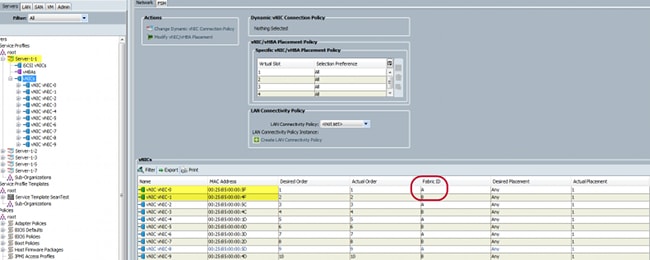
Le FI principal pour vNIC-0 est FI-A, tandis que le FI principal pour vNIC-1 est FI-B. Vous pouvez maintenant déduire que le trafic de la machine virtuelle (ciscolive-vm) traverse FI-A et que le trafic de l'interface VMK (vmk0) traverse FI-B. - Vérifiez que l'adresse MAC de la machine virtuelle (ciscolive-vm) est apprise sur FI-A :

- Vérifiez que l'adresse MAC de l'interface VMK (vmk0) est apprise sur FI-B :

- Vérifiez l'épinglage de ces voyants sur leurs liaisons ascendantes à l'aide de la commande show circuit detail :

Note: Les autres commandes qui produisent des informations similaires sont show pinning server-interfaces, show pinning border-interfaces et show pinning interface vethernet x.
Vous pouvez également vérifier l'épinglage dans l'UCSM :
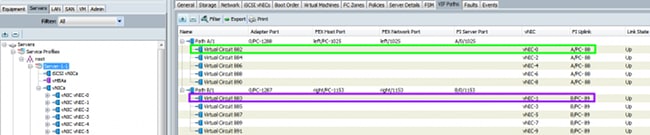
- Collectez des détails supplémentaires sur les canaux de port. Dans cette configuration, trois canaux de port sont utilisés pour chaque FI. Par exemple, FI-B a trois canaux de port associés :
- Port-channel 89 est le canal de port LACP (Link Aggregation Congrol Protocol) entre FI-B et le Nexus 5020 en amont.
- Le port-channel 1153 est automatiquement créé et se situe entre FI-B et le module d'entrée/sortie (IOM)-B.
- Le port-channel 1287 est automatiquement créé et se trouve entre l'IOM B et la carte Cisco VIC 1240 (lame).
- Entrez la commande show port-channel summary afin de voir la configuration port-channel de FI-B :

- Entrez la commande show cdp neighbors afin de découvrir et d'afficher des informations supplémentaires sur FI-B :
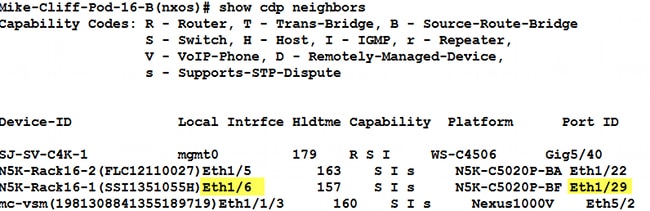
- Entrez la commande show port-channel summary afin de voir la configuration port-channel de FI-A :
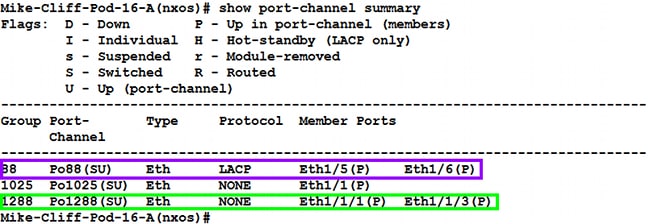
- Entrez la commande show cdp neighbors afin de découvrir et d'afficher des informations supplémentaires sur FI-A :
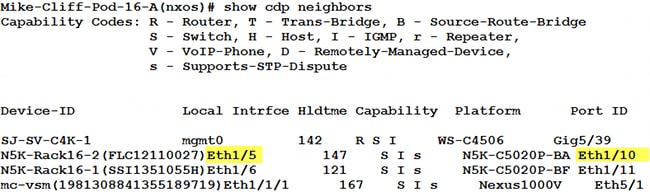
- Déterminez l'épinglage spécifique de l'interface membre à partir du port-channel.
- Entrez une commande show port-channel afin de vérifier que l'adresse MAC de l'interface FI-B - VMK (vmk0) est épinglée sur Ethernet1/6 du port-channel 89 :

- Entrez une commande show port-channel afin de vérifier que l'adresse MAC FI-A - VM (ciscolive-vm) est épinglée sur Ethernet1/5 du port-channel 88 :

- Entrez une commande show port-channel afin de vérifier que l'adresse MAC de l'interface FI-B - VMK (vmk0) est épinglée sur Ethernet1/6 du port-channel 89 :
- Vérifiez que les adresses MAC sont apprises sur le Nexus 5020 en amont.
- Entrez une commande show mac address-table afin de vérifier que l'adresse MAC de l'interface VMK (vmk0) est apprise sur le Nexus 5020-1 :

- Entrez une commande show mac address-table afin de vérifier que l'adresse MAC de la machine virtuelle (ciscolive-vm) est apprise sur le Nexus 5020-2 :

- Entrez une commande show mac address-table afin de vérifier que l'adresse MAC de l'interface VMK (vmk0) est apprise sur le Nexus 5020-1 :
Lorsque vous dépannez des problèmes réseau, cet exemple vous aide à isoler et à identifier rapidement comment et où une adresse MAC est apprise et quel est le chemin attendu pour le trafic réseau.
Vérification
Les procédures de vérification sont incluses dans l'exemple de configuration.
Dépannage
Cet exemple de configuration est destiné à aider au dépannage du réseau.
Contribution d’experts de Cisco
- Clifford AldanIngénieur TAC Cisco
- Vishal MehtaIngénieur TAC Cisco
Contacter Cisco
- Ouvrir un dossier d’assistance

- (Un contrat de service de Cisco est requis)
 Commentaires
Commentaires